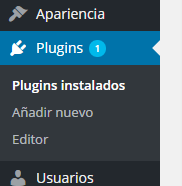¿Qué es un plugin?
Antes de ver cómo se instala un plugin tenemos que saber lo que es porque no todo el mundo sabe lo que es un plugin.
Para que nos entendamos, un plugin es un “programa” o “programita” que realizar una o varias funciones que complementan las funcionalidades que WordPress trae por defecto.
Un ejemplo sería un plugin de formulario de contacto que nos permite crear formularios de contacto con una serie de campos como:
- Nombre.
- E-mail.
- Asunto.
- Mensaje.
Por medio de un plugin podemos crear uno o varios formularios de contacto y luego insertarlos en una página en el sitio que nosotros queramos posiblemente a través de la inclusión de un shortcode (código corto) que no es más que un código que permite identificar exactamente lo que queremos insertar.
Para este ejemplo vamos a instalar un plugin de formulario de contacto y uno de los más utilizados es “Contact Form 7”.

Acceder al panel de administración de WordPress
Si, ya se que esto es obvio pero no cuenta nada indicarlo, es sólo un momento.
Lo que decía, para instalar un plugin podemos hacerlos desde el panel de administración de WordPress aunque también podemos instalarlo via ftp aunque de cualquier forma debemos activarlo desde el panel de administración.
No es lo mismo instalar un plugin que activarlo
El proceso de instalación de un plugin se entiende por el proceso de subir los ficheros correspondientes a ese plugin al directorio de plugins de WordPress que es: /wp-content/plugins.
Cuando subimos los ficheros de un plugin, el plugin aparecerá en la lista de plugins de nuestro WordPress pero hay que activarlo para que podamos disponer de su funcionalidad.
No me entretengo más, accedemos al panel de control de WordPress a través de “/wp-admin” ( a no ser que se haya modificado la ruta original del panel de administración).
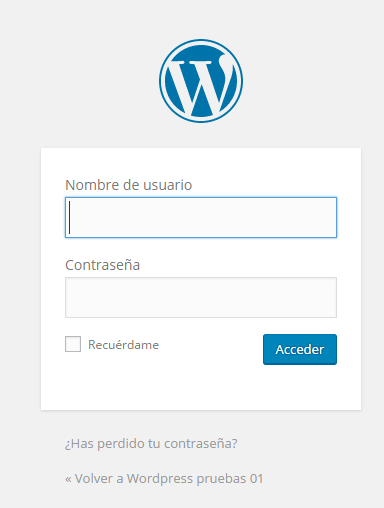
Introducimos un nombre de usuario, la contraseña y accedemos.
Sección de plugins
La sección de plugins es el lugar de la administración de WordPress donde podemos ver los plugins instalados, los activados, etc… también podemos añadir nuevos, borrarlo y más cosas.
Para ello, en el menú lateral buscamos “Plugins”:
Instalar o añadir un plugin
Pulsamos sobre “Plugins” aunque también podemos hacerlo directamente sobre “Añadir nuevo”.
Pulsamos sobre “Añadir nuevo” en la parte superior:
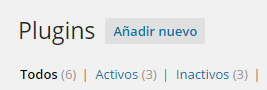
Se mostrará algo similar a lo siguiente:
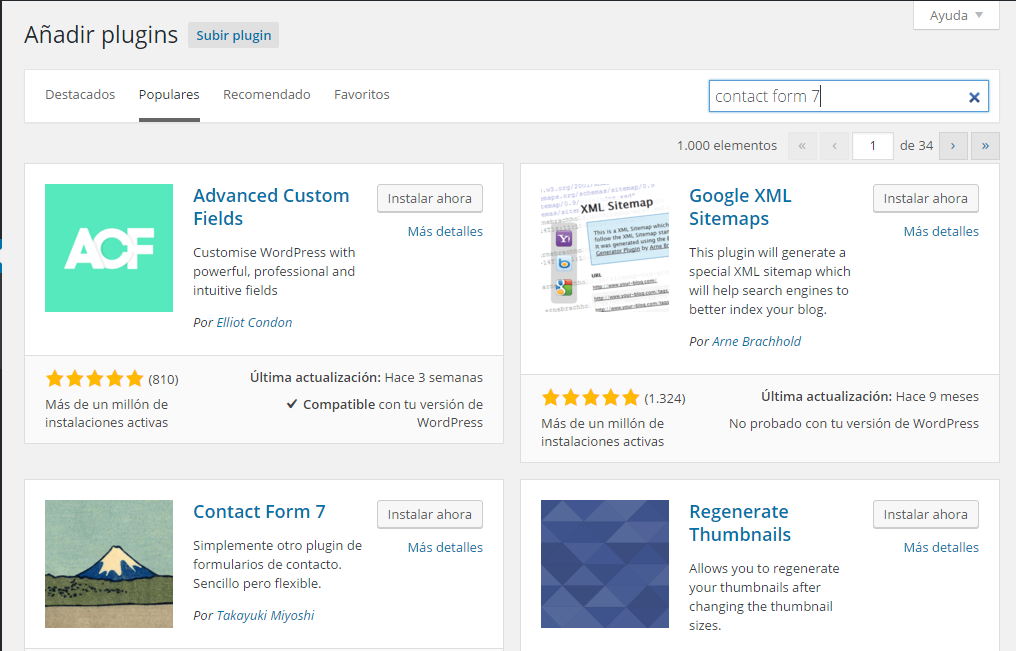
Podemos ver unos plugins y desde el menú podemos seleccionar “Destacados”, “Populares”, “Recomendados” y “Favoritos”. Y desde el cuadro de búsqueda podemos buscar plugins. En este caso, como ya se cual quiero, busco “contact form 7” y me da el siguiente resultado:
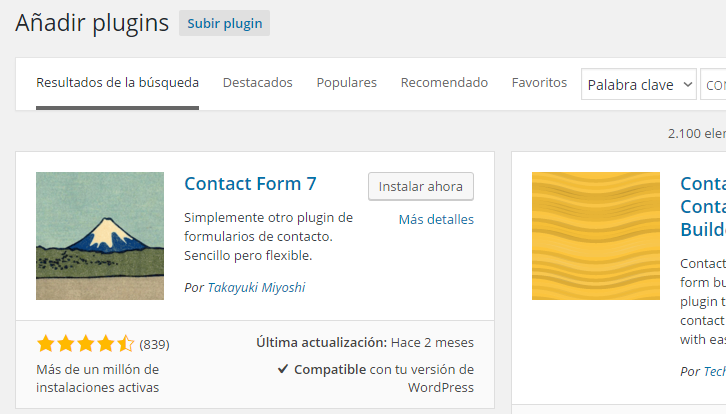
El que me interesa es el primer resultado. Es más, nos fijamos en la cantidad de instalaciones que se han hecho de este plugin: “Más de un millón de instalaciones activas” y esto es bueno, quiere decir que hay mucha gente utilizándolo y que no está mal.
Pulsamos sobre el botón “Instalar ahora” y tras un momento nos muestra el resultado de la instalación:
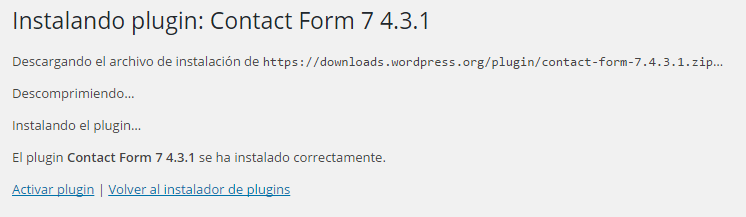
Todo ha ido bien, como era de esperar.
Activar el plugin
En la pantalla anterior podemos hacer click sobre “Activar plugin” para activarlo directamente. También podríamos activarlo desde la lista de plugins. Bueno, yo lo activo desde aquí mismo y lo vemos en la lista:

Vemos que justo debajo del título del plugin tenemos tres opciones: “Ajustes”, “Desactivar” y “Editar”.
En el caso de querer desactivarlo no hay más que pulsar el enlace correspondiente.
Si pulsamos sobre ajustes nos llevará a la configuración del plugin y gestión de los formularios de contacto aunque en el caso de este plugin también crea un apartado en el menú de administración:
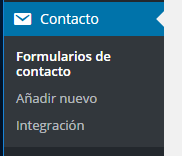
Sin más, como este tutorial es para saber cómo instalar un plugin, no hace falta ver cómo funciona este plugin en concreto. Esto podría ser objeto de otro u otros tutoriales. Si queréis que hagamos un tutorial sobre Contact Form 7 u otro plugin, enviadme un mensaje a través del formulario de contacto.
Otra forma de instalar un plugin
Hay otras dos formas, la primera es subir el plugin en cuestión desde nuestro ordenador en formato zip.
Por ejemplo, podemos descargar el plugin Contact Form 7 directamente de la página del repositorio y luego pulsar sobre “Subir Plugin”.
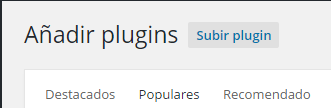
Tras hacer esto podremos subir el fichero “zip” del plugin y continuar el proceso de la misma forma que antes.
¿Y la última forma de instalar un plugin?
Lo único que cambia en esta forma es que para subir los ficheros del plugin lo haremos por FTP a través de un programa como “Filezilla” o similar.
Subimos en este caso el directorio que contiene el plugin y lo subiremos al directorio /wp-content/plugins/ de nuestro WordPress.
Igualmente a partir de aquí el proceso es el mismo que en los dos casos anteriores.
DESPEDIDA
Espero que os sea de ayuda tanto este como el resto de tutoriales que voy publicando y también espero que si tenéis alguna duda o queréis que haga algún tutorial sobre algo en concreto, me lo digáis y lo haré cuando buenamente pueda.
Sin más, un saludo.
Programador WordPress